Používanie režimu Čas v škole na hodinkách Apple Watch
Pomocou režimu Čas v škole môžete na hodinkách Apple Watch člena rodiny nastaviť obmedzenia podľa rozvrhu alebo ho môžete použiť na svojich hodinkách vždy, keď sa potrebujete sústrediť.

Čo potrebujete
Ak chcete používať rozvrhy režimu Čas v škole na hodinkách Apple Watch člena rodiny, najskôr nastavte hodinky Apple Watch pomocou funkcie Apple Watch For Your Kids (predtým označovanej ako Rodinné nastavenie). Vyžaduje sa jeden z týchto modelov hodiniek Apple Watch so systémom watchOS 7 alebo novším:
Apple Watch Series 4 alebo novšie s mobilným pripojením*
Apple Watch SE (1. generácia) alebo novšie s mobilným pripojením
Apple Watch Ultra alebo novšie
Na úvodné nastavenie hodiniek budete potrebovať aj iPhone 6s alebo novší so systémom iOS 14 alebo novším.
Ak chcete režim Čas v škole používať na svojich vlastných hodinkách Apple Watch, potrebujete systém watchOS 7 alebo novší.
* Mobilný program na nastavenie hodiniek Apple Watch pre člena rodiny nie je potrebný, no vyžaduje sa pri niektorých funkciách.
Nastavenie rozvrhu času v škole
Na iPhone otvorte apku Watch. Klepnite na Všetky hodinky a potom na hodinky člena rodiny.
Klepnite na Hotovo a potom na Čas v škole.
Zapnite možnosť Čas v škole a potom klepnite na Upraviť rozvrh.

Vyberte dni a časy, keď má byť režim Čas v škole aktívny.
Ak chcete na určitý deň nastaviť viacero rozvrhov, klepnite na . Môžete napríklad nastaviť jeden rozvrh na dopoludňajšie vyučovanie a druhý na popoludňajšie vyučovanie.
Ak chcete rozvrh času v škole zmeniť, otvorte v iPhone apku Watch a klepnite na vedľa spravovaných hodiniek. Klepnite na Čas v škole a potom na Upraviť rozvrh.
Dočasné ukončenie režimu Čas v škole
Člen rodiny môže režim Čas v škole dočasne ukončiť, napríklad ak si chce pozrieť správy. Ukončí ho tak, že stlačí a podrží korunku Digital Crown a potom klepne na Opustiť.
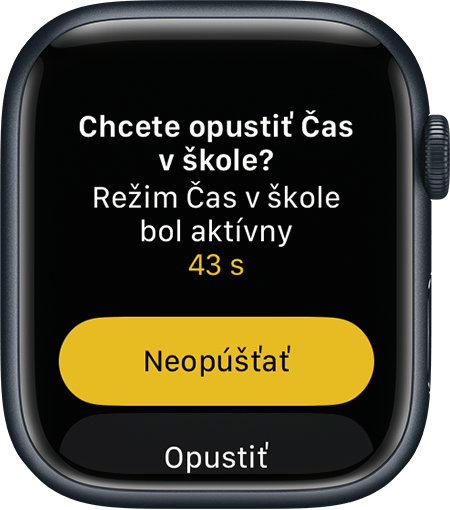
Ak je aktívny nejaký rozvrh, režim Čas v škole sa automaticky obnoví.
Zobrazenie prehľadov režimu Čas v škole
V apke Watch vo vašom iPhone sa zobrazujú počiatočné a koncové časy všetkých dočasných ukončení režimu Čas v škole. Ak chcete zistiť, kedy bol režim Čas v škole ukončený, otvorte apku Watch, klepnite na Všetky hodinky, klepnite na hodinky Apple Watch člena rodiny a potom klepnite na Čas v škole.

Prehľad sa zobrazuje aj na hodinkách Apple Watch člena rodiny. Zobrazíte ho tak, že na hodinkách otvoríte apku Nastavenia a klepnete na Čas v škole.
Sústredenie vďaka režimu Čas v škole na hodinkách Apple Watch
Čas v škole môžete na svojich hodinkách používať vždy, keď sa potrebujete sústrediť. Môžete ho používať ako alternatívu režimu Nerušiť alebo režimu divadlo, keď chcete dostávať tiché hlásenia a jednoducho zistiť, koľko je hodín, bez zbytočného vizuálneho vyrušovania.
Najskôr do ovládacieho centra pridajte tlačidlo Čas v škole:
Stlačením bočného tlačidla (v systéme watchOS 9 alebo staršom podržte spodnú časť obrazovky a potiahnite prstom nahor) otvorte ovládacie centrum.
Odrolujte do dolnej časti a klepnite na Upraviť.
Klepnite na na a potom klepnite na Hotovo.
V ovládacom centre zapnite režim klepnutím na tlačidlo Čas v škole. Ak ho chcete ukončiť, stlačte a podržte korunku Digital Crown a klepnite na Opustiť.

